Maison >Les sujets >excel >Partage pratique de compétences Excel : Comment créer des menus déroulants à deux et trois niveaux
Partage pratique de compétences Excel : Comment créer des menus déroulants à deux et trois niveaux
- 青灯夜游avant
- 2023-04-02 07:30:035765parcourir
Quand il s'agit de créer des menus déroulants, nous savons tous que cela peut être réalisé en utilisant directement la vérification des données dans Excel, mais les menus déroulants de deuxième niveau, de troisième niveau ou même de niveau supérieur peuvent être un peu déroutants. . En fait, il n’est pas du tout difficile d’utiliser Excel pour créer un menu déroulant à trois niveaux. C’est aussi simple que de copier-coller ! Vous n'y croyez pas ? Lisons l’article ensemble et vous le saurez !
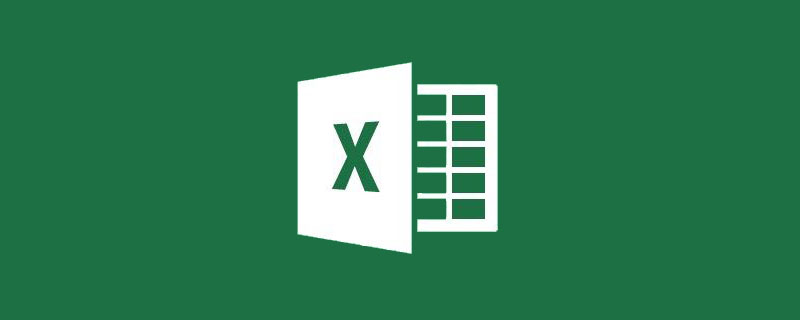
L'utilisation de la validation des données pour créer des menus déroulants est familière à la plupart des amis, mais lorsqu'il s'agit de menus déroulants de deuxième et troisième niveaux, vous ne le connaissez peut-être pas aussi bien.
Que sont les menus déroulants secondaires et tertiaires ? Par exemple, après avoir sélectionné une province dans une cellule, seule la ville à laquelle appartient la province peut apparaître dans la deuxième option de cellule, et seul le district auquel appartient la ville peut apparaître dans la troisième option de cellule. L'effet est comme indiqué dans. le chiffre.
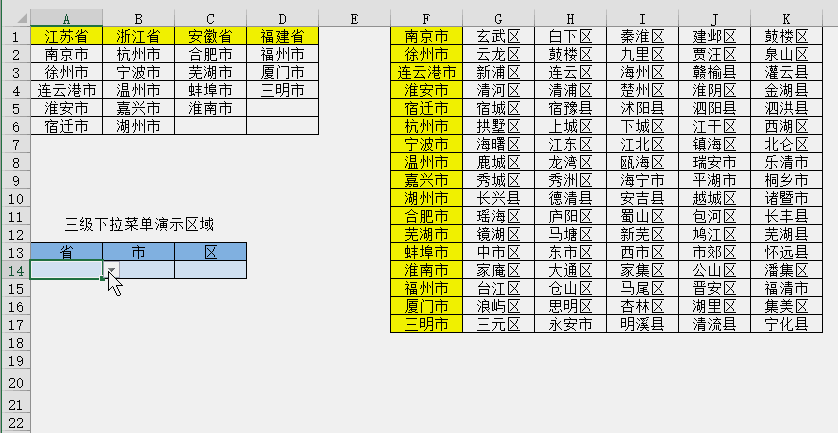
Cela a l'air incroyable. En fait, il est très simple de créer un tel menu déroulant à plusieurs niveaux. Il vous suffit de maîtriser deux compétences : la définition du nom et la validation des données (validité des données) pour y parvenir. Jetons un coup d'oeil.
1. Créez un menu déroulant de premier niveau
Points d'opération :
【Définissez rapidement le nom】 Sélectionnez la zone de cellule "A1:D1" où se trouve le nom de la province, entrez "Province" dans la zone de nom et appuyez sur Entrée pour confirmer ;
【Définir la validation des données】Sélectionnez la cellule dans laquelle vous souhaitez définir un menu déroulant de premier niveau, ouvrez la validation des données, définissez la séquence, entrez "= province" comme source , et après confirmation, le menu déroulant sera généré. Les étapes de l'opération sont telles que montrées dans l'animation.
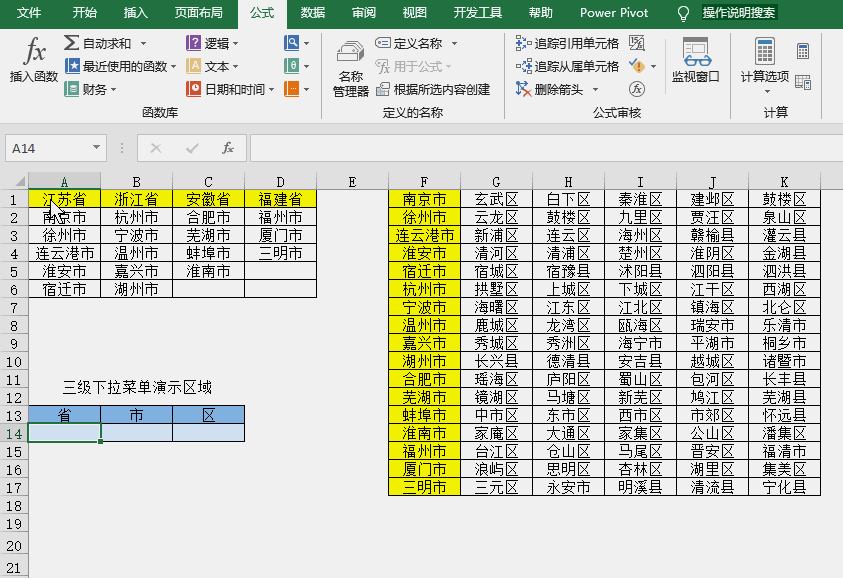
Remarque : Si le message "La zone nommée spécifiée n'existe pas" s'affiche lors de la configuration de la vérification des données, cela signifie que la définition du nom est incorrecte.
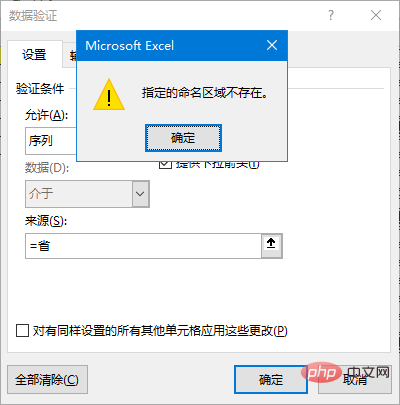
Vérifiez si le nom est défini avec succès en cliquant sur "Formula-Name Manager".
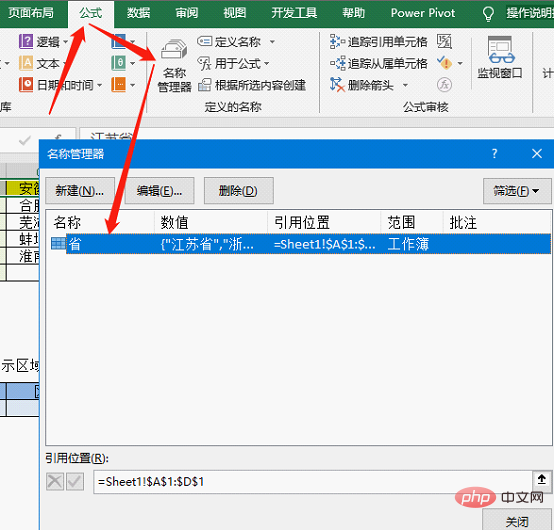
Après les opérations ci-dessus, le paramétrage du menu déroulant de premier niveau est terminé.
2. Créez un menu déroulant secondaire
Points d'opération :
[Nom de la définition du lot] Sélectionnez la plage de cellules contenant la province et la ville, c'est-à-dire "A1:D6", dans la "Formule " Dans l'onglet "Nom défini", cliquez sur "Créer à partir du contenu sélectionné" pour définir les noms par lots. Lors de la création, cochez uniquement "Première ligne" ;
Une fois terminé, vous pourrez le vérifier via le gestionnaire de noms, et il y aura plusieurs plus Le nom correspondant à la province.
【Définir la vérification des données】Sélectionnez la cellule dans laquelle vous souhaitez définir le menu déroulant secondaire, ouvrez la vérification des données, définissez « Séquence », entrez « =INDIRECT(A14) » comme source, et après confirmation, le menu déroulant Le menu déroulant peut être généré. Les étapes de l'opération sont telles qu'indiquées dans l'animation.
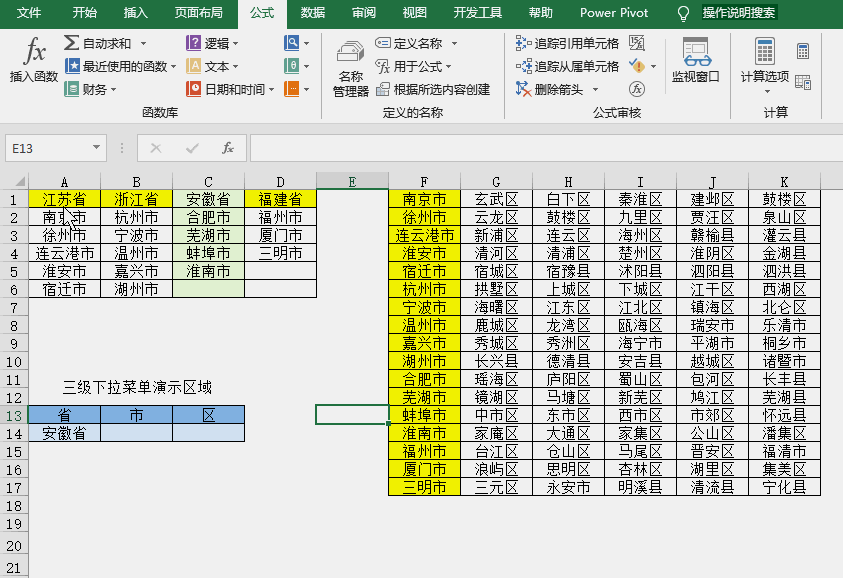
Afin de faciliter la configuration ultérieure du menu de troisième niveau, nous utilisons ici des références relatives pour A14.
Une attention particulière doit être portée à cette étape : A14 dans la formule doit être modifié en fonction de la situation réelle. Le sens de cette formule est d'utiliser les données de cellule générées par le menu du premier niveau comme base pour le deuxième niveau. menu pour prendre effet.
Après les opérations ci-dessus, le paramétrage du menu déroulant secondaire est terminé. Vous pouvez vérifier vous-même l'exactitude des options.
À propos de la fonction INDIRECT :
Cette fonction est une fonction de référence. En termes simples, elle est citée en fonction de l'adresse spécifiée. Dans cet exemple, A14 est le nom d'une province, et il existe un ensemble de villes correspondantes. dans le gestionnaire de noms. , comme le montre la figure :
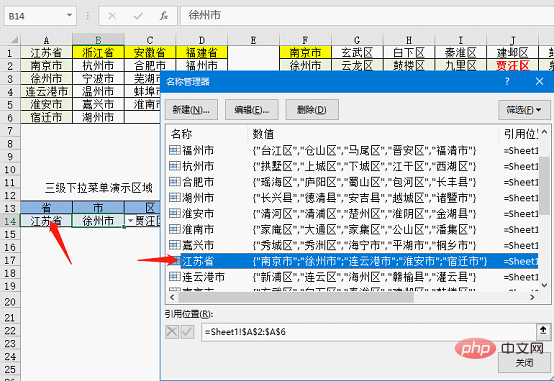
Dans cet exemple, la fonction INDIRECT est d'obtenir un ensemble de données correspondantes en fonction du nom existant. Si vous avez besoin de connaître le tutoriel détaillé de. cette fonction, vous pouvez laisser un message pour nous le dire.
3. Créez un menu déroulant à trois niveaux
Points d'opération :
【Nom de la définition du lot】 Comme à l'étape précédente, sélectionnez la plage de cellules contenant la ville et le district, c'est-à-dire "F1 :K17" . Utilisez la fonction « Créer à partir du contenu sélectionné » pour définir par lots les noms, et veillez à ne vérifier que la « colonne la plus à gauche » lors de la création ; et définissez le menu déroulant de troisième niveau si nécessaire. Dans la cellule du menu, collez sélectivement « Vérification » pour terminer le réglage. Les étapes de l'opération sont telles qu'indiquées dans l'animation.
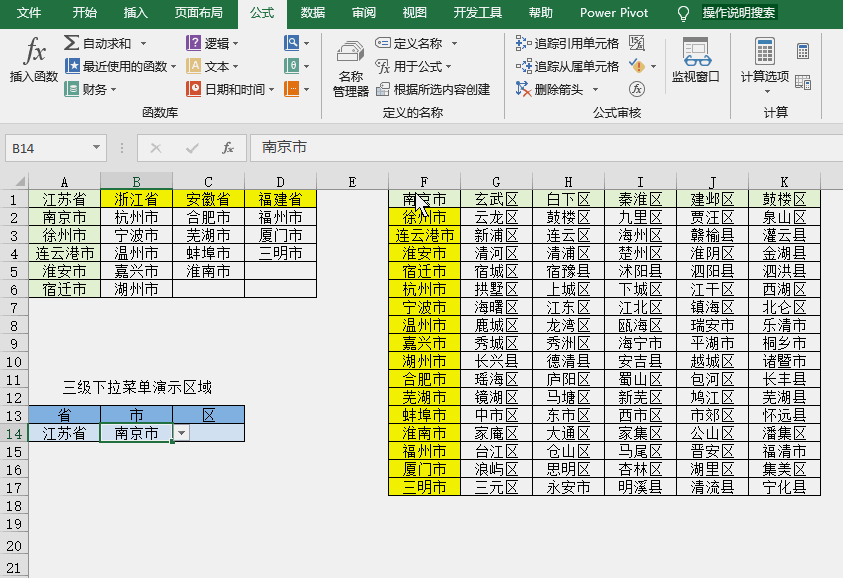 Parce qu'une référence relative est utilisée dans la formule de validité de la cellule où se trouve le menu secondaire, copiez et collez simplement la cellule B14 directement.
Parce qu'une référence relative est utilisée dans la formule de validité de la cellule où se trouve le menu secondaire, copiez et collez simplement la cellule B14 directement.
Si vous souhaitez définir la validité, la source doit saisir "=INDIRECT(B14)".
Et si ? La configuration du menu de troisième niveau n'est pas si difficile.
Résumé :
Ce que je partage aujourd'hui n'est que la méthode de configuration de menu à plusieurs niveaux la plus élémentaire. Il y a quelques points auxquels vous devez faire attention.
1. Lors de la configuration d'un menu à plusieurs niveaux, la structure de la source de données déroulante est très importante. Dans cet exemple, vous pouvez voir les caractéristiques du paramètre de la source de données. première ligne ou colonne la plus à gauche, elle peut être déterminée en fonction des besoins réels.
2. L'avantage de cette méthode de paramétrage est qu'elle est facile à maîtriser et facile à étendre. Selon la même méthode, il n'est pas difficile de mettre en place un menu de quatrième niveau ou même un menu de cinquième niveau. Mais les inconvénients sont également évidents. Par exemple, lorsque le nombre d'options est différent, des options vides apparaîtront dans la liste déroulante, et lorsque le contenu des options est augmenté, la plage de noms doit être modifiée, ce qui n'est pas très intelligent. .
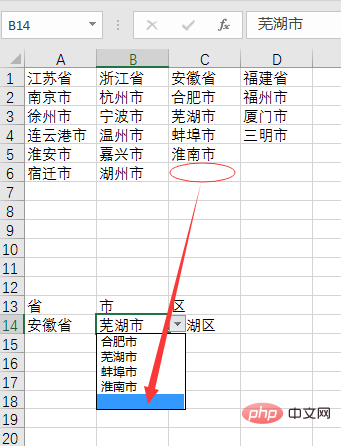
3. Le cœur de la configuration d'un menu à plusieurs niveaux est l'utilisation de la fonction INDIRECT. Si vous souhaitez que le menu déroulant soit plus intelligent, ne contienne pas d'éléments vides et s'ajuste automatiquement lorsque le contenu augmente, vous devez combiner des fonctions telles que OFFSET, MATCH et COUNTA. Cela peut être réalisé. Cela nécessite une capacité considérable à utiliser les fonctions de formule. Si vous êtes intéressé, laissez un message et dites à l'éditeur que j'écrirai un autre tutoriel sur ce problème à l'avenir. .
Recommandations d'apprentissage associées : Tutoriel Excel
Ce qui précède est le contenu détaillé de. pour plus d'informations, suivez d'autres articles connexes sur le site Web de PHP en chinois!
Articles Liés
Voir plus- Comment exporter les données d'une base de données en php et les convertir en tableau Excel
- L'apprentissage des fonctions Excel est une fonction contre dix SOUS-TOTAL !
- Comment convertir la date et l'heure dans PHPExcel en horodatage PHP
- Parlons de la façon de convertir l'horodatage Excel en horodatage php
- Analysez et résolvez le problème de l'erreur 500 lors de l'exportation d'Excel depuis PHP
- Comment résoudre le problème des caractères tronqués lors de l'exportation d'Excel avec Vue.js

